【ご利用開始時】future Reviewのはじめかた(設定手順)
本機能はコマースクリエイター未利用・移行中(切替前)の店舗様はご利用いただけません。
「future Review」ではなく、「futureshopレビュー機能(標準機能)」をご利用の方はこちらをご覧ください。
future Reviewを初めて利用する方、または運用中に特定の箇所の手順を確認したい方は、本手順や目次をご活用ください。
future Reviewを初めて利用する場合、まずは仕組みをご理解いただくとより効果的にご利用いただけます。
future Reviewの仕組み(概要)をご覧ください。
<目次>
future Reviewのはじめかた(設定手順)
管理画面にログインする担当者のアカウントをそれぞれ登録・追加する
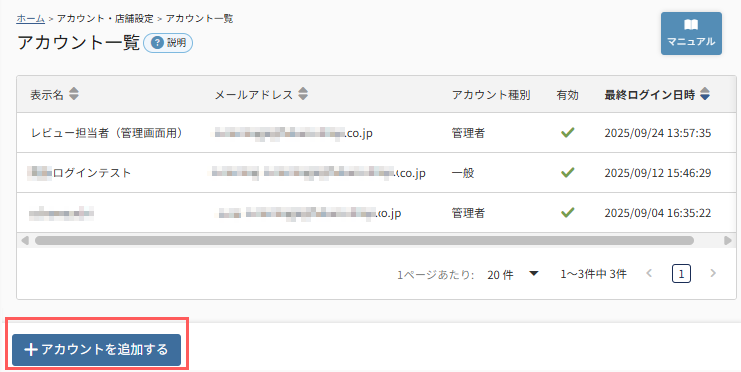
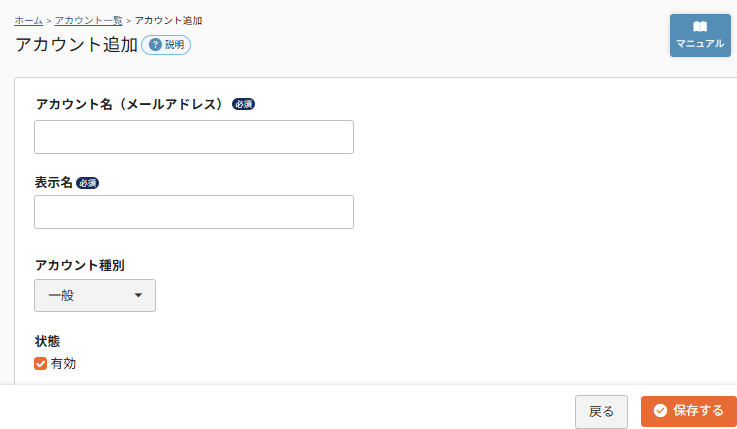
画面左下の[+アカウントを追加する]ボタンから「アカウント追加」画面に入り、必要アカウントを追加します。
必ず、管理画面にてログインされる方のアカウントをそれぞれ作成してください。
※セキュリティ上、アカウントは使いまわさないでください。
画面の項目詳細は、アカウント一覧をご覧ください。
メール配信設定
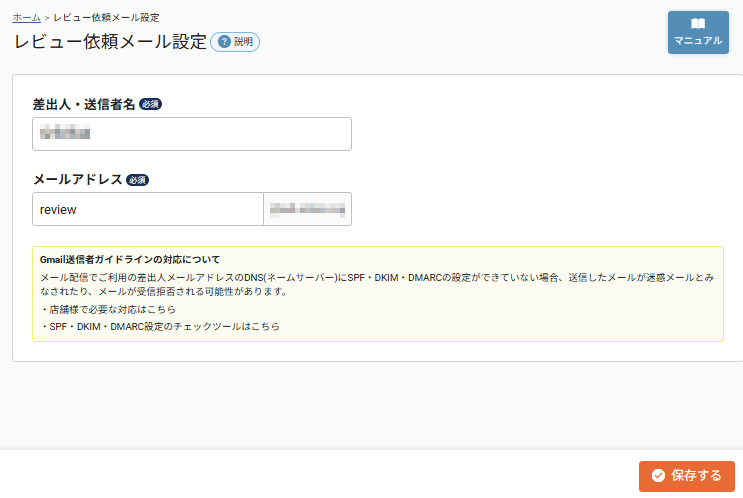
「差出人・送信者名」「メールアドレス(ドメインより前部分のみ)」を入力します。
「メールアドレス」が誤っていると、「レビュー投稿依頼」メールが正しく配信されませんので特にご注意ください。
※他社DNSご利用で、DNS設定がまだの方は、こちらをご参照の上ご対応ください。
画面の項目詳細は、レビュー依頼メール設定をご覧ください。
メールアドレスについて
@以降の、アドレスドメイン部分は変更できません。
変更をご希望の場合は、futureshopサポートまでお問い合わせください。
許可ドメイン設定の確認
「レビュー投稿」画面や投稿していただいたレビューの表示を許可するECサイトのドメインを入力します。
サブドメインは全て異なるドメインとして扱いますので、ご注意ください。
(例)www.×××××.aaa.com×××××.aaa.comwww.×××××.com×××××.com
wwwあり、なしを含め、誤っていると「レビュー投稿」画面や投稿していただいたレビューが表示されません。
※CMS領域は、2025.11.12現在ご利用いただけません。
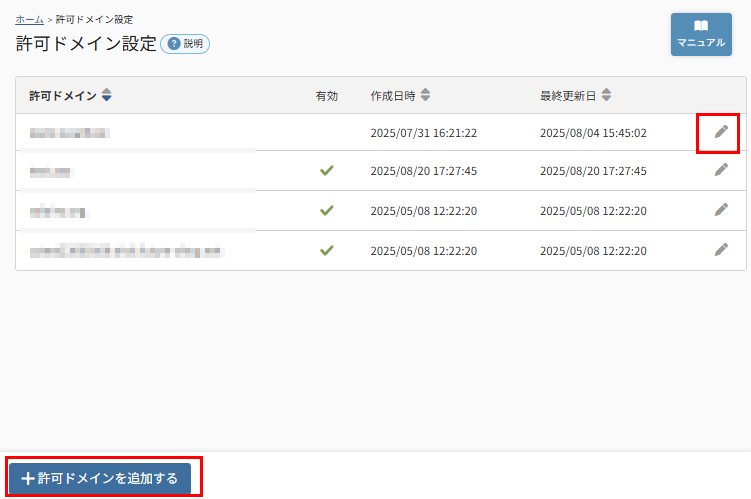
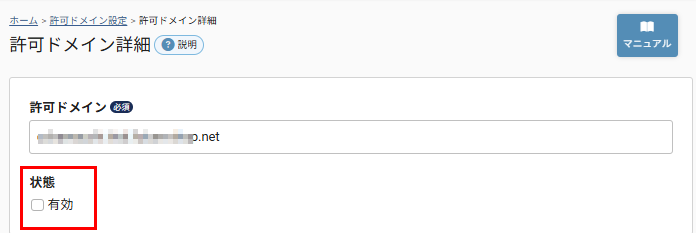
修正が必要な場合は、「許可ドメイン設定」の一覧表の を押下し、「許可ドメイン詳細」画面を表示します。
新たに追加する必要がある場合は、一覧画面より[+許可ドメインを追加する]を押下して、「許可ドメイン詳細/追加」画面を表示します。
「有効」チェックのON/OFFについて
「有効」チェックは、OFFにしてください。
チェックONの場合、以下が表示されてしまいます。
チェックOFFにすると、意図せず設定途中の画面などが表示されることを防ぐことができますので、設定を最後まで完了させてから、チェックをONにすることをおすすめします。
- 「商品詳細」画面上のレビュー表示枠やスターレーディング表示枠
- 「注文履歴一覧」画面上の「レビューを書く」リンク
- 「レビューを書く」リンクから遷移する「レビュー投稿」画面(未作成の場合は、404となります。)
なお、チェックOFF状態ではプレビュー表示もできません。
プレビューでの表示確認が必要な場合は、一次的に本設定をチェックONにしてください(ECサイト側にも一部機能が表示されますので十分ご注意ください)。
画面の項目詳細は、許可ドメイン設定をご覧ください。
レビューポイント設定を行う 任意
レビューを投稿により付与されるポイントを設定します。
※ポイントについては、futureshopのポイントオプションのご契約とご利用設定(利用設定のチェックON)が必要です。
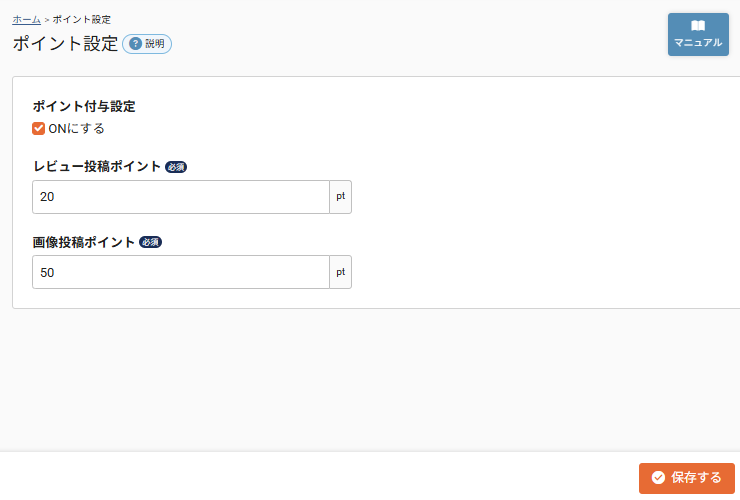
レビュー投稿いただいた際にポイントを付与する場合に、付与ポイント数を設定します。
写真付きレビューを投稿いただいた場合には、「レビュー投稿ポイント」に加えて、「画像投稿ポイント」をさらに付与することができます。
「ポイント付与設定」の「ONにする」にチェックすると、ポイント付与されます。
本手順に従って設定を進めている場合は、この時点で「ON」にしても構いません(意図せず付与されることはありません。)
future Reviewのポイント付与や有効化の仕様については、future Reviewでのレビューポイント機能についてをご覧ください。
画面の項目詳細は、ポイント設定をご覧ください。
レビュー投稿・表示に関する注意事項ページを準備する 任意
レビュー投稿や表示に関する注意事項がある場合は、別途表示用ページを作成します。
future Review管理画面とfutureshop管理画面の双方を利用して設定します。
フリーページ[A]:「レビュー投稿」画面
![フリーページ[A]](/img/fr/freepage-cautionPageA.png)
フリーページ[B]:「商品詳細」画面
![フリーページ[B]](/img/fr/freepage-cautionPageB.png)
- 「レビュー投稿」画面に表示される注意書きページをフリーページで新規作成する(フリーページ[A])
※ 既存ページがある場合は、そちらのURLをご利用いただいても構いません。 - フリーページ[A]のURLをコピーして保存しておきます。
- 「商品詳細」画面の投稿済みレビュー周辺に表示される注意書きページをフリーページで新規作成する(フリーページ[B])
※ 既存ページがある場合は、そちらのURLをご利用いただいても構いません。 - フリーページ[B]のURLをコピーして保存しておきます。
※フリーページ[A]・フリーページ[B]に記載する内容を同一ページにまとめても構いません。
フリーページで作成したページURLをfuture Review管理画面に設定します。
「投稿画面表示設定」セクション ーフリーページ[A][B]のURL
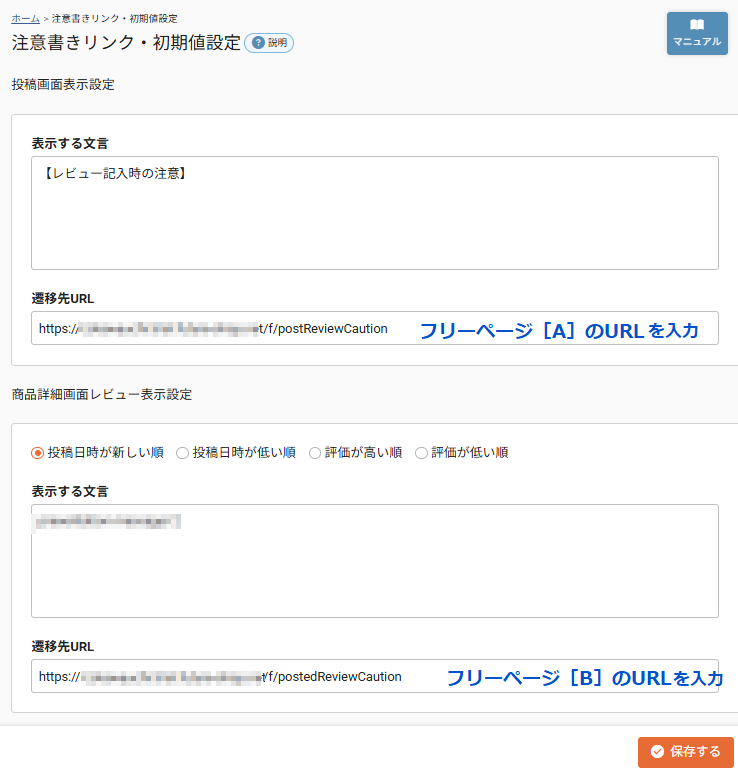
- 「投稿画面表示設定」セクションの「表示する文言」に注意書きページへ遷移するリンクラベルを設定します。
- 「遷移先URL」欄にフリーページ[A]のURLを設定します。
- 「商品詳細画面レビュー表示設定」セクションの「表示する文言」に注意書きページへ遷移するリンクラベルを設定します。
- 「遷移先URL」欄にフリーページ[B]のURLを設定します。
最後に[保存する]を押下してください。
「レビュー依頼メール」と「レビュー投稿」画面を準備する
<まずはじめに>
レビューを投稿していただくための「レビュー投稿」画面と、注文が完了したお客様(消費者)へ任意のタイミングで自動配信される「レビュー依頼メール」の設定を行います。
「レビュー投稿」画面・「レビュー依頼メール」は、「シナリオマスター」「スナップショット」という機能で表示コンテンツを管理しています。
future Reviewでは、商材やブランドによらず、汎用的に使っていただける「レビュー投稿」画面と「レビュー依頼メール」を 「デフォルトスナップショット用シナリオマスター(標準シナリオマスター)」としてあらかじめご用意しています。
初期利用の場合は「デフォルトスナップショット用シナリオマスター(標準シナリオマスター)」をベースに設定をいただければ、スムーズにレビュー機能の運用を開始していただけます。
ここでは、プリセットされた「デフォルトスナップショット用シナリオマスター(標準シナリオマスター)」を編集せずに利用いただく場合の手順をご説明します。(一部要変更箇所あり)
<ご注意事項>
プリセットされている「デフォルトスナップショット用シナリオマスター(標準シナリオマスター)」は汎用的に利用できる表示コンテンツセットとして、編集しないことをおすすめします。
新規作成した「スナップショット」を「デフォルト」として新たに選択し、新たな「デフォルト」として利用することも可能です。
手順については「レビュー依頼メール」「レビュー投稿」画面を新規作成したい場合をご覧ください。
[6-1]「レビュー依頼メール」の準備(テスト配信をする)
![[6-1]「レビュー依頼メール」の準備(テスト配信をする)](/img/fr/fradmin-scenarioList-testmail.png)
- デフォルトとして表示されているシナリオマスターの (鉛筆マーク)を押下し、シナリオマスター詳細を開きます。
- 「設定>送信設定」セクションにプリセットされている内容を確認し、[テスト送信]ボタンを押下します。
- ログイン中のアカウントとして登録されているメールアドレスにサンプルメールが届きますので、表示状態をご確認ください。
<「テスト送信」のプレビューについて>
表示されている商品やリンクは、ダミーとなります。実際の商品ではありません。レイアウトなどの表示イメージとしてご参照ください。
[6-2]ドメインを変更し、書き出しを行う
同画面にて引き続き操作を行います。
「投稿画面表示内容設定」の「表示先ページ設定」
※忘れずに変更してください。
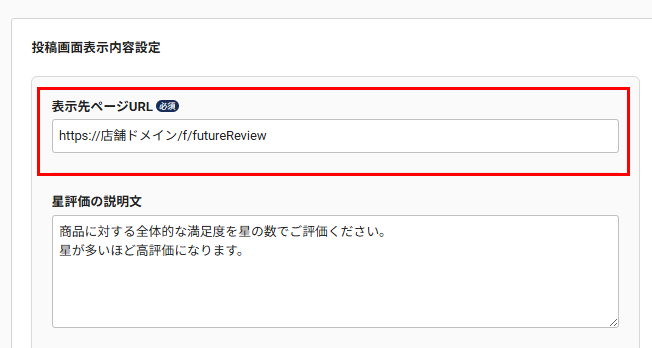
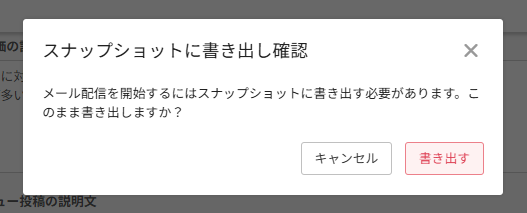
- 「投稿画面表示内容設定」の 「表示先ページ設定」にプリセットされているURLを店舗様のドメインに忘れずに変更 してください。
- ドメインの変更が完了したら[保存する]ボタンを押下し、「スナップショットに書き出し確認」モーダルの[書き出す]ボタンを押下します。
<「表示先ページURL」のURLについて>
店舗様のドメインに変更が 必須 です。
なお、表示先ページは「レビュー投稿」画面となります。
のちの手順でコマースクリエイター>フリーページで作成しますので、URLのディレクトリは、フリーページの/f/となります。
※2025.11.12現在、表示先ページとしてフリーページ以外(CMS領域のページなど)をご利用いただくことはできません。
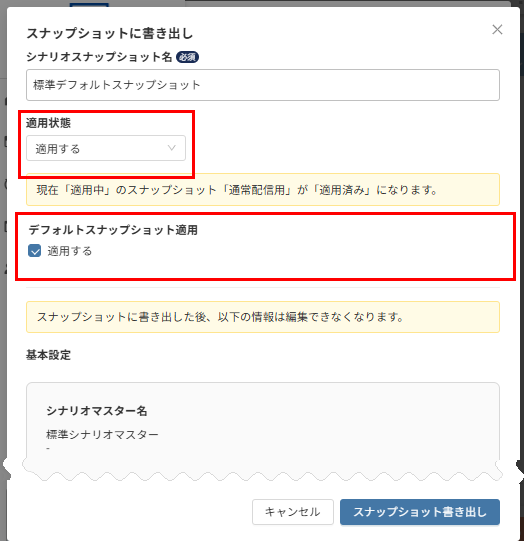
- 「スナップショット書き出し」モーダルが開きますので、以下を設定します。
- 「スナップショット名」に任意の名称を入力します。
- 「適用状態」を「適用する」に変更します。
- 「デフォルトスナップショット適用」のチェックをONにします。
- 画面下の[スナップショット書き出し]ボタンを押下します。
<「デフォルトスナップショット適用」のチェックについて>
本チェックは、必ずONにしてください。
特にfuture Review利用前にご注文された商品にもレビュー投稿していただくには、必須となります。
以上で、ご利用いただけるスナップショットの準備が整いました。
[6-3]「レビュー投稿」画面の準備
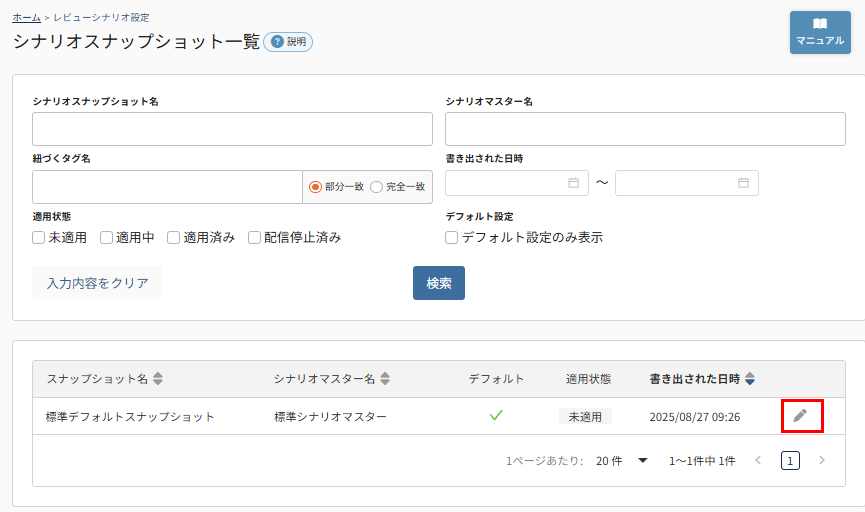
「投稿画面表示内容設定」セクション
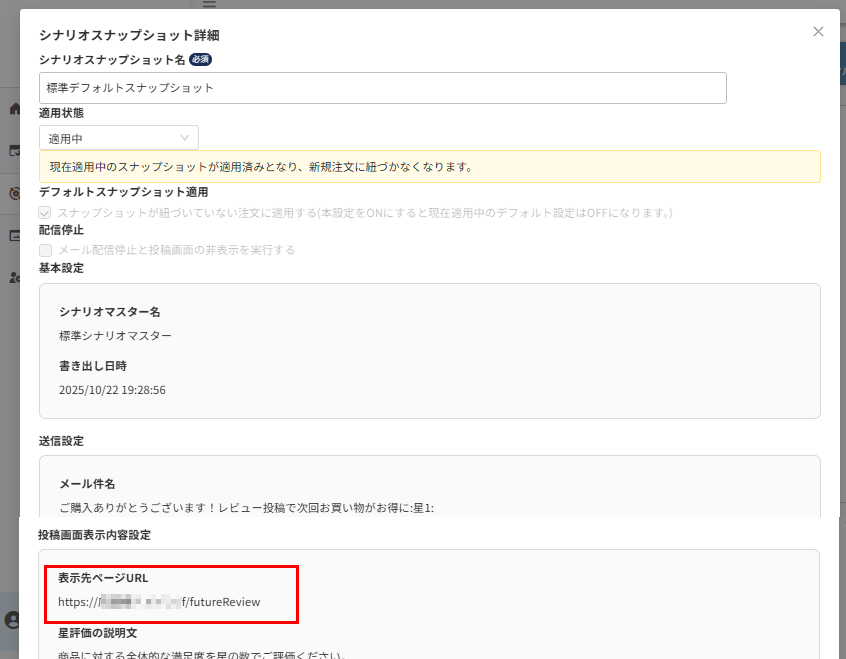
※「表示先ページのURL[a]」はこちらで取得
- 先ほどデフォルトとして書き出したシナリオスナップショット(標準デフォルトスナップショット)の (鉛筆マーク)を押下し、シナリオスナップショット詳細を開きます。
- 「投稿画面表示内容設定」セクションにある「表示先ページのURL」にプリセットされているURLを確認し、メモなどに張り付けておきます。(表示先ページのURL[a])
「レビュー投稿画面」セクション
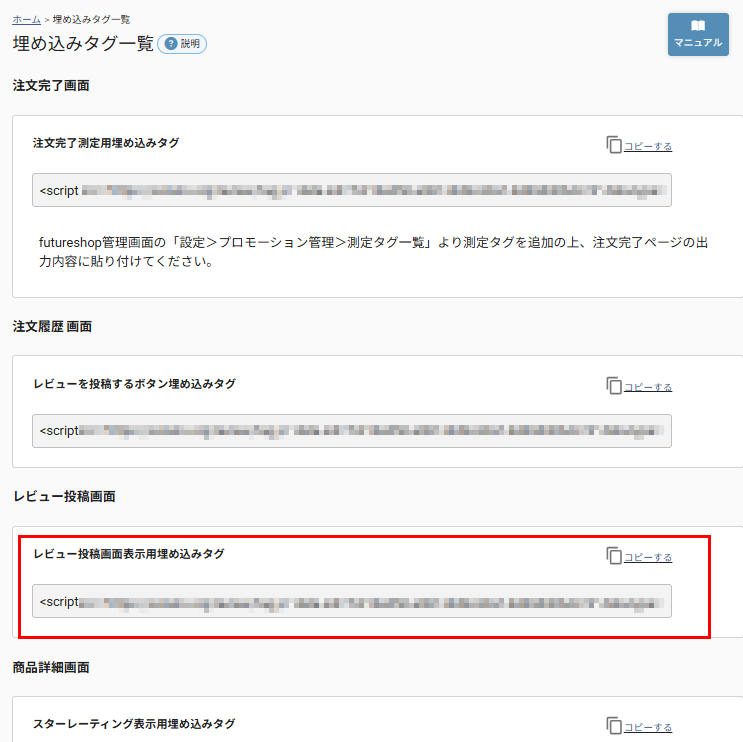
※「レビュー投稿画面表示埋め込みタグ[b]」はこちらで取得
- 「レビュー投稿画面」セクションに表示されている「レビュー投稿画面表示埋め込みタグ」をコピーしてメモなどに張り付けておきます。(レビュー投稿画面表示埋め込みタグ[b])
フリーページ[C]
![フリーページ[C]](/img/fr/freepage-reviewPostSCC.png)
※「表示先ページのURL[a]・レビュー投稿画面表示埋め込みタグ[b]」はこちらに入力
- フリーページで「レビュー投稿」画面を新規作成します。(フリーページ[C])
- フリーページ[C]の 「URL」欄に「表示先ページのURL[a]」 を入力します。
- フリーページ[C]の 「ページ本文」欄に「レビュー投稿画面表示埋め込みタグ[b]」 を入力します。 1. 必要に応じて、ページに表示したいコンテンツやバナーなどがありましたら入力してください。 2. 設定内容には注意事項がございます。
- フリーページ[C]のその他の入力欄を登録し、[保存する]を押下します。 1. 設定内容には注意事項がございます。
- プレビューは、フリーページの「ページ本文」欄に直接入力したもののみ可能です。
future Reviewの「レビュー投稿画面表示埋め込みタグ[b]」で読み込まれる内容(レビュー投稿に関する表示)についてはプレビューできません。
表示サンプルとしては「レビュー投稿」画面の表示内容にてご確認いただけます。
<ご注意事項>
フリーページ[C]は、以下のページとして利用されます。
- 「レビュー投稿」画面
- 「レビュー依頼メールの配信停止完了」画面
- 「レビュー投稿完了/投稿済み」画面
ですので、設定内容にご注意ください。
特に 「見出し」のつけ方は、できるだけ汎用的なものを設定してください。
「レビュー投稿」のように、特定の用途を示す見出しは避けてください。
複数用途で利用されるため、「future Review」のような汎用的な見出しがおすすめです。
以上で、「レビュー投稿」画面の準備ができました。
新たな「レビュー依頼メール」「レビュー投稿」画面を新規作成する場合
「デフォルト」ではなく、新たな「レビュー依頼メール」「レビュー投稿」画面を新規で作成したい場合は、手順が異なります。
「レビュー依頼メール」「レビュー投稿」画面を新規作成したい場合をご覧ください。
運用のポイント
初回利用、またしばらくは「レビュー投稿」画面は1種類のみという場合は、本画面の手順の通りフリーページにお書きいただくとスムーズですが、フリーパーツとフリーページ上の[パーツ読み込み]ボタンを併用する方法もございます。
詳しくは、フリーパーツとフリーページ上の[パーツ読み込み]ボタンを併用する場合をご覧ください。
レビュー投稿リンクを作る
マイページ内の「注文履歴一覧」画面から「レビュー投稿」画面へ遷移し、レビュー投稿していただけるよう導線を設定します。
「注文履歴・注文履歴詳細画面」セクション
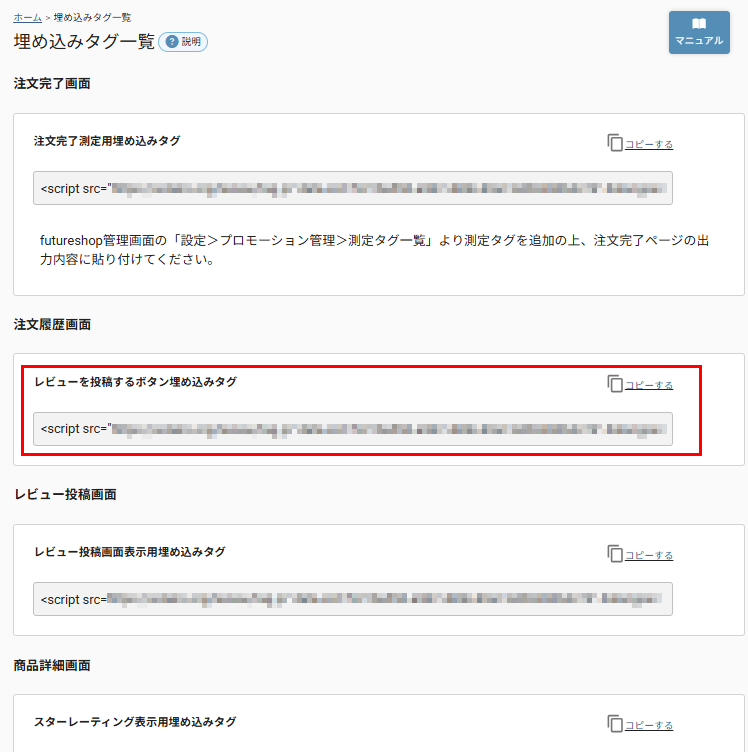
※「レビューを投稿するボタン埋め込みタグ[d]」はこちらで取得
- 「注文履歴・注文履歴詳細画面」セクションの「レビューを投稿するボタン埋め込みタグ」をコピーしてメモなどに張り付けておきます。(レビューを投稿するボタン埋め込みタグ[d])
フリーパーツ[D]
![フリーパーツ[D]](/img/fr/freeparts-reviewPostSCD.png)
※「レビューを投稿するボタン埋め込みタグ[d]」はこちらに入力
- フリーパーツを新規作成し、「表示内容」に「レビューを投稿するボタン埋め込みタグ[d]」を貼り付けます。(フリーパーツ[D])
- フリーパーツ[D]のその他の入力欄を登録し、[保存する]を押下します。
※デバイスごとにテーマを分けている場合は、テーマごとに設定してください。
「注文履歴」レイアウト
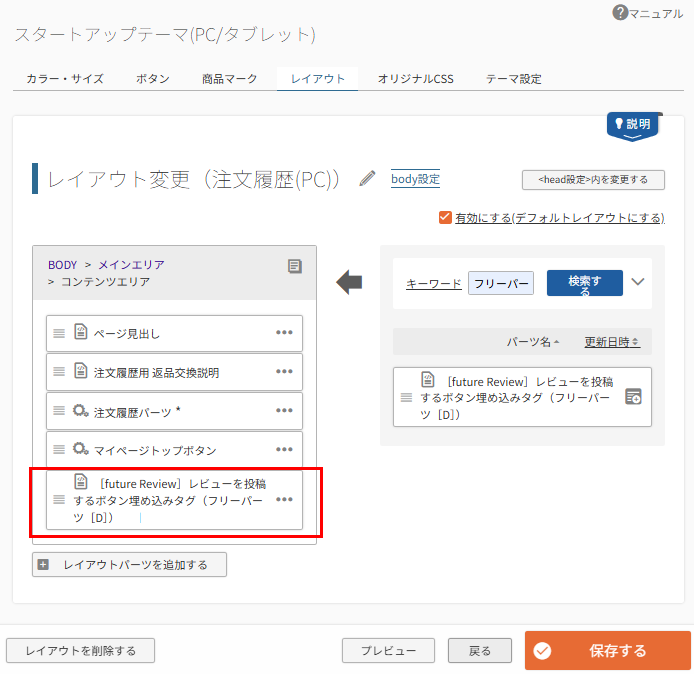
※「フリーパーツ[D]」はこちらに配置
- 「注文履歴」レイアウトを開き、メインエリア>コンテンツエリアの階層に、先ほど作成したフリーパーツ[D]を配置します。
- レイアウト設定画面の[プレビュー]画面を押下し、「動作確認モード」でプレビュー確認します。 プレビュー方法については、<「注文履歴」のプレビューについて> をご覧ください。
- 問題なければ[保存する]を押下します。
以上で、「注文履歴一覧」画面から「レビュー投稿」画面へ遷移するための、リンクが表示されます。
<「注文履歴」のプレビューについて>
許可ドメイン設定の「有効」チェックがOFFの場合は、プレビュー表示されません。必要に応じてONに切替えてご確認ください(ECサイト側にその他future Review関連の表示が出現しますのでご認識ください)。
なお、 「futureshopレビュー機能(標準機能)」をご利用中の場合は、標準レビュー側の文言も同時に表示されてしまいます。
必要に応じて、一時的に設定>レビュー>レビュー基本設定の「利用設定」のチェックをOFFにしてご確認ください。
表示サンプルとしては「注文履歴一覧」画面上の「レビューを書く」リンクの表示にてご確認いただけます。
「商品詳細」画面にレビュー表示エリアを作る
投稿いただいたレビューを「商品詳細」画面で表示するための設定を行います。
※future Reviewでは、レビューを表示可能な画面は「商品詳細」画面のみです。
「商品詳細画面」セクション
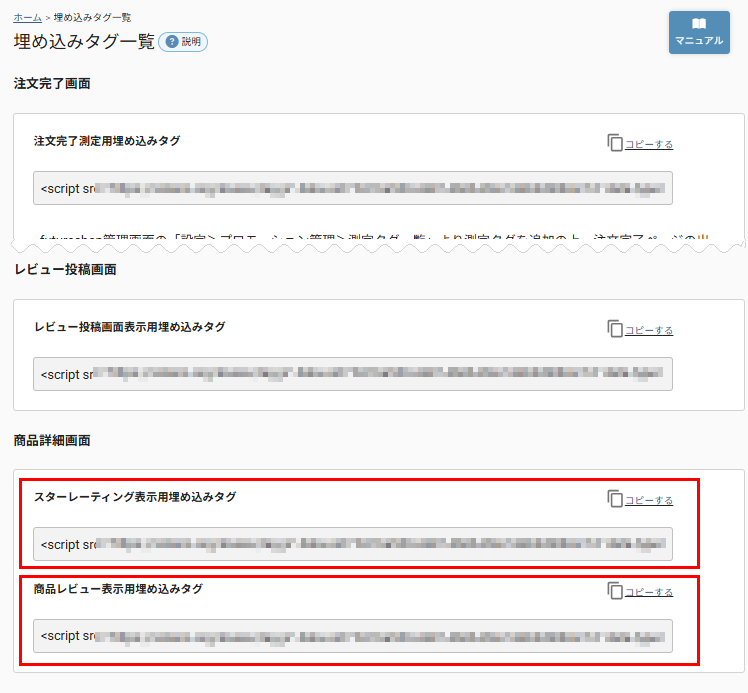
※「スターレーティング表示用埋め込みタグ[e]・商品レビュー表示用埋め込みタグ[f]」はこちらで取得
- 「商品詳細画面」セクションの「スターレーティング表示用埋め込みタグ」をコピーしてメモなどに張り付けておきます。(スターレーティング表示用埋め込みタグ[e])
- 「商品詳細画面」セクションの「商品レビュー表示用埋め込みタグ」をコピーしてメモなどに張り付けておきます。(商品レビュー表示用埋め込みタグ[f])
フリーパーツ[E]
![フリーパーツ[E]](/img/fr/freeparts-reviewPostSCE.png)
※「スターレーティング表示用埋め込みタグ[e]」はこちらに入力
フリーパーツ[F]
![フリーパーツ[F]](/img/fr/freeparts-reviewPostSCF.png)
※「商品レビュー表示用埋め込みタグ[f]」はこちらに入力
- フリーパーツを新規作成し、「表示内容」に、「スターレーティング表示用埋め込みタグ[e]」を貼り付けます。(フリーパーツ[E])
- フリーパーツ[E]のその他の入力欄を登録し、[保存する]を押下します。
- フリーパーツを新規作成し、「表示内容」に、「商品レビュー表示用埋め込みタグ[f]」を貼り付けます。(フリーパーツ[F])
- フリーパーツ[F]のその他の入力欄を登録し、[保存する]を押下します。
※デバイスごとにテーマを分けている場合は、テーマごとに設定してください。
※「利用中」マークが表示されている「商品詳細」画面のレイアウトが複数ある場合は、レビューを表示したいすべてのレイアウトに同様の操作を行ってください。
「商品詳細」レイアウト
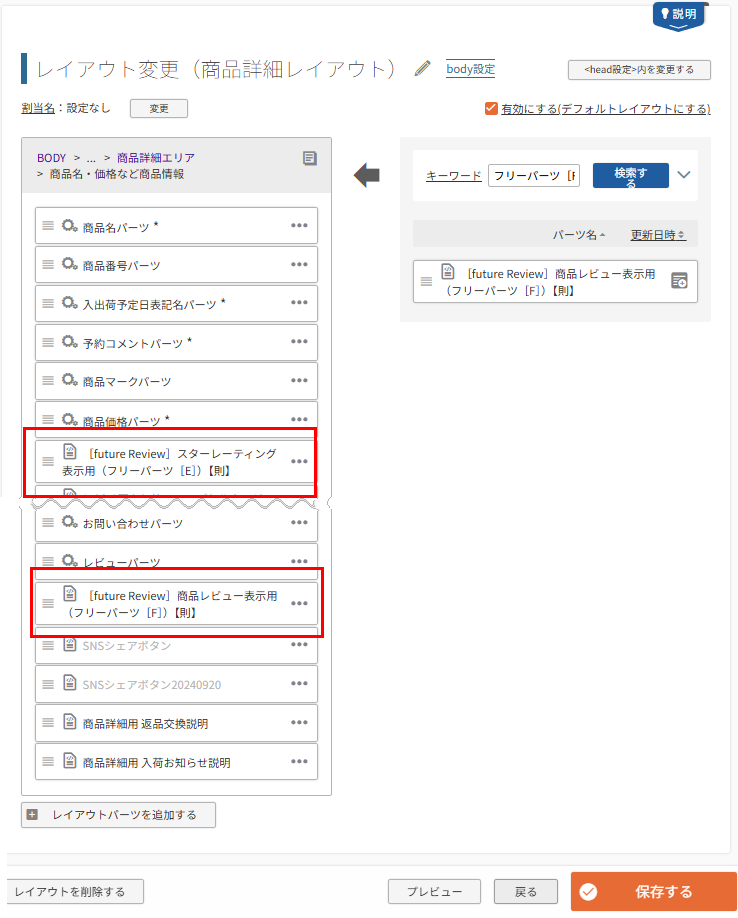
※「フリーパーツ[E]・フリーパーツ「F」」はこちらで配置
- 「商品詳細」レイアウトを開き、表示したい位置に、フリーパーツ[E]とフリーパーツ「F」を配置します。
左例では以下のように配置しました。- スターレーティング表示用のフリーパーツ[E]:商品価格の下
- 商品レビュー表示用のフリーパーツ[F]:お問合せリンクの下
- レイアウト設定画面の[プレビュー]画面を押下し、「動作確認モード」で プレビュー確認します。
プレビュー方法については、<「商品詳細」画面のプレビューについて> をご覧ください。表示されるレビュー内容や評価は、全てダミーとなります。 - 問題なければ[保存する]を押下します。
以上で、「商品詳細」画面にて、レビュー評価の「★」マークと投稿されたレビューコメントなどが表示されるエリアが整いました。
<「商品詳細」画面のプレビューについて>
許可ドメイン設定の「有効」チェックがOFFの場合は、プレビュー表示されません。必要に応じてONに切替えてご確認ください(ECサイト側にその他future Review関連の表示が出現しますのでご認識ください)。
なお、 「futureshopレビュー機能(標準機能)」をご利用中の場合は、標準レビュー側の文言も同時に表示されてしまいます。
必要に応じて、一時的に設定>レビュー>レビュー基本設定の「利用設定」のチェックをOFFにしてご確認ください。
表示サンプルとしては「商品詳細」画面での表示イメージと方法にてもご確認いただけます。
レビューの返信設定を行う 一部任意
レビューに返信を行いたい場合は、以下を必ず設定してください。
返信せずに運用する場合は、設定の必要はありません。
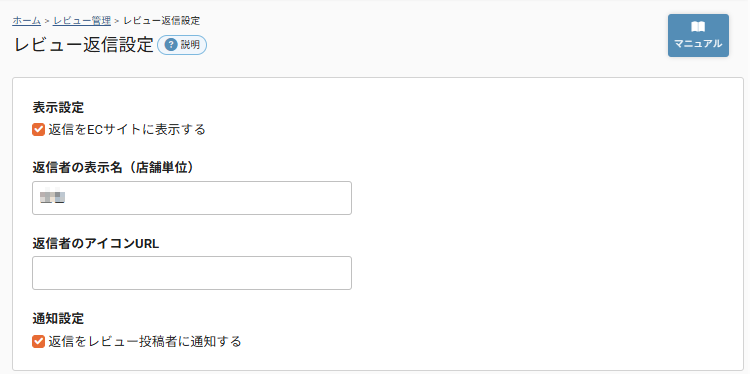
こちらで「表示設定」に必ずチェックしてください。
チェックがOFFのままですと、「返信」機能が利用できません。
他の項目は任意です。
運用に応じて設定してください。
画面の項目詳細は、future Review管理画面 レビュー管理>返信設定をご覧ください。
futureshopレビュー機能(標準機能)から既存レビューをインポートする futureshopレビュー機能(標準機能)利用実績のある店舗様のみ
futureshopレビュー機能(標準機能)で収集したレビューをfuture Reviewでも表示可能です。
future Review管理画面では、レビュー一覧にリストアップされ、確認することができます。
インポート時には注意事項がございますので、必ずfutureshop管理画面のレビューを初回インポートする方法ご覧ください。
「公開」すべきレビュー確認し、すべて「公開」する
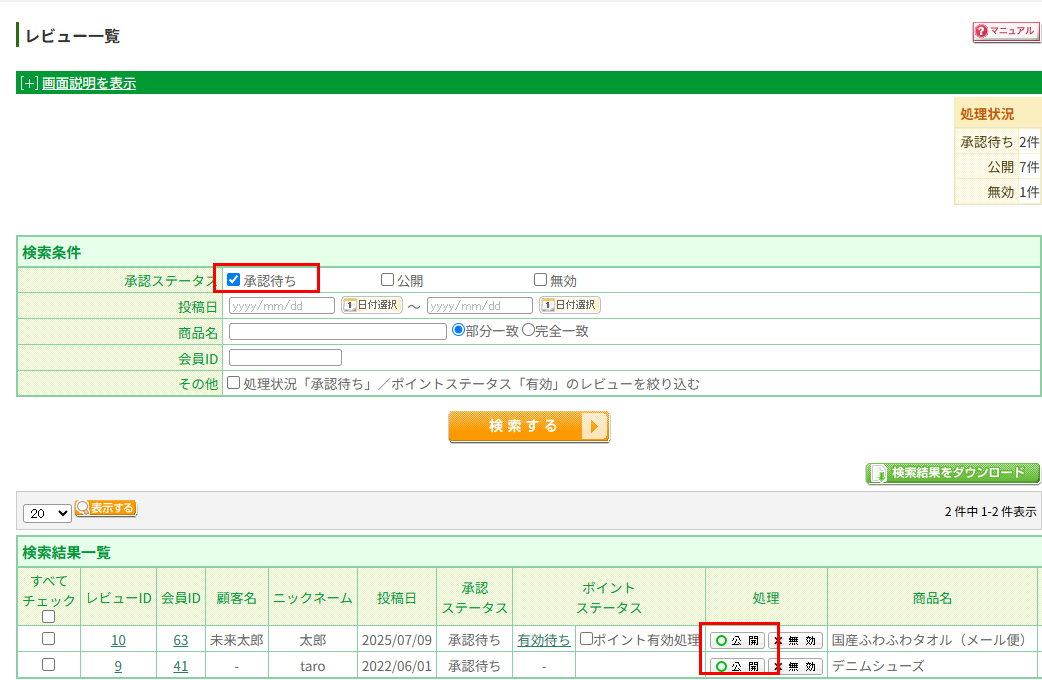
「承認待ち」になっているレビューの処理を行います。
future Reviewにて「掲載」してよいものはすべて「公開」にします。
インポートするレビューをCSVでダウンロードする
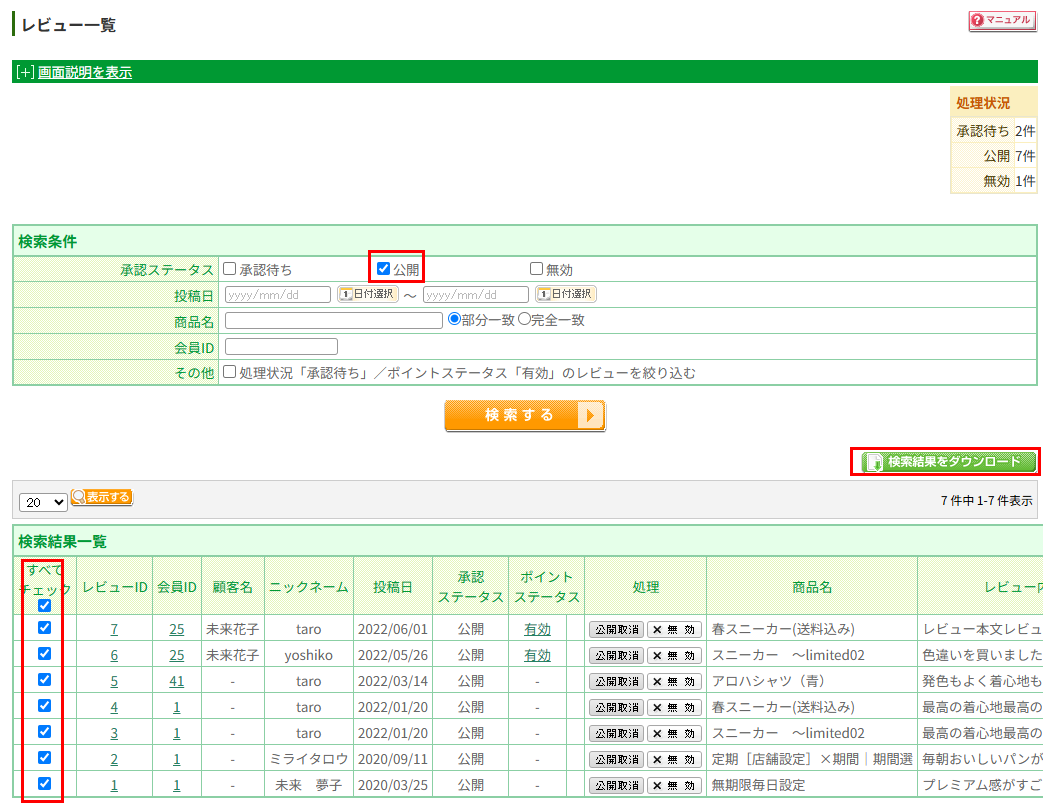
- レビュー一覧から必要条件で検索し、future Reviewに「掲載」したい(してもよい)レビューを抽出します。
- さらに、インポートしたレビューの左側のチェックボックスにチェックを入れます。
- 表の右上にある[検索結果をダウンロード]を押下します。
- CSVがダウンロードされます。
- future Reviewに一度にインポートできる容量が決まっていますので(50Mまで)必要に応じてCSVファイルを分割します。
- ヘッダー行(項目名が記載された1行目)はすべてのCSVにつけてください。
- CSVに出力された項目やその内容は変更しないようにしてください。
future Reviewにインポートする
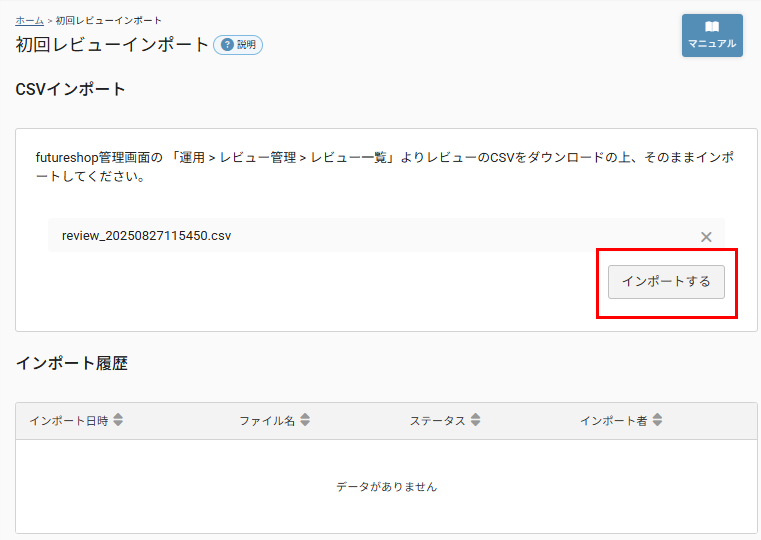
ダウンロードしたCSVをアップロードします。
アップロードの流れや項目に関する説明は、futureshop管理画面のレビューを初回インポートする方法をご覧ください。 重要な注意事項がございますので、必ず一度お目通しください。
<補足>
許可ドメイン設定の「有効」チェックがONのままであれば、正常にインポートが完了すると、インポート済みのレビューが「商品詳細」画面に表示されていますので、ご確認ください。(許可ドメイン設定の「有効」チェックを外している場合は表示されません。)
付与しなくてはならないレビューポイントを確認し、付与する
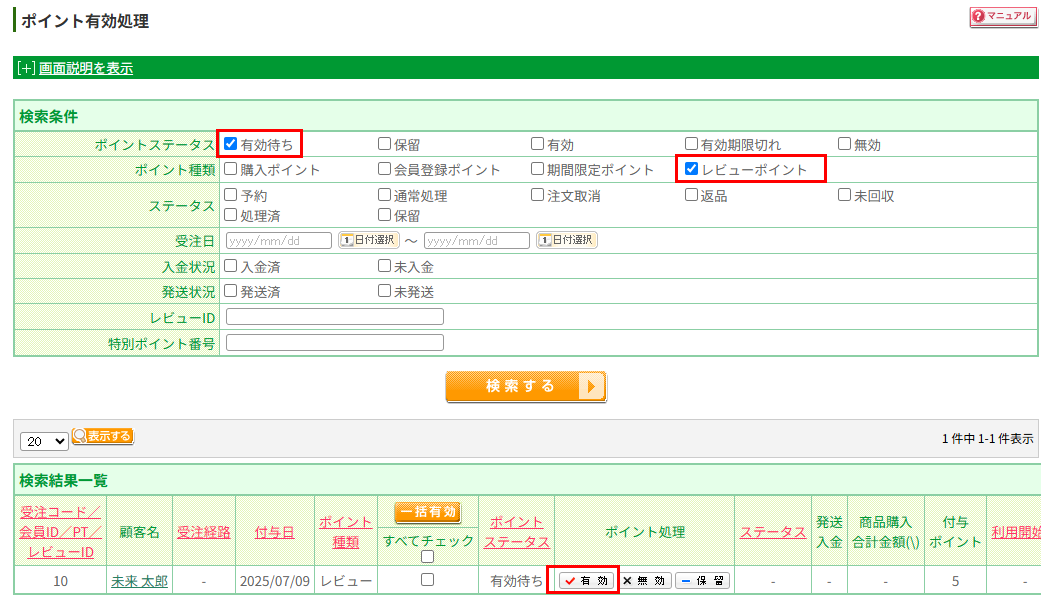
「有効待ち」となっているレビューポイントを確認し、必要に応じてポイントを「有効」にします。
<補足>
- future Reviewにレビューをインポートした後でも、ポイントの有効化処理は可能ですが、操作忘れがないようにしてください。
- future Reviewにインポートしたレビューには、future Review側のポイントを付与することはできません。
futureshopレビュー機能(標準機能)の利用を停止する futureshopレビュー機能(標準機能)利用実績のある店舗様のみ
操作画面:futureshop管理画面 設定>レビュー基本設定
その他、futureshopレビュー機能(標準機能)関連のリンクURLを手動で設定している画面やブログ、LINEメッセージなど(ある場合のみ)
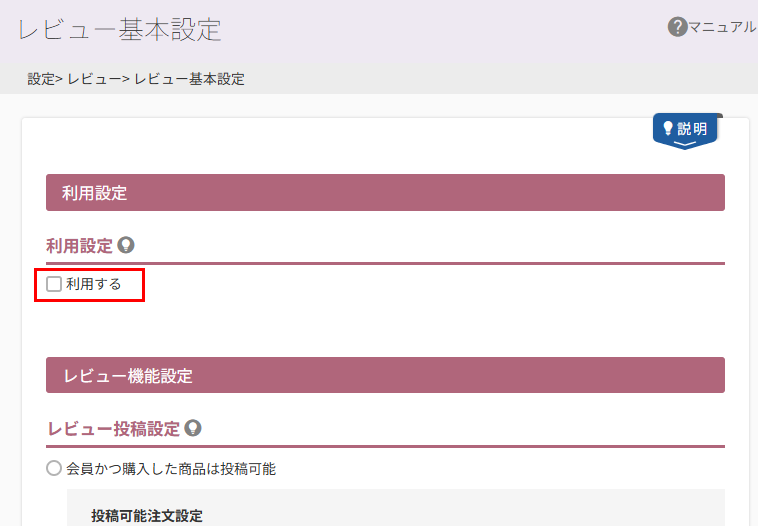
futureshopレビュー機能(標準機能)ご利用時にシステム的に自動出力されていた画面やメッセージ・ボタン・置換文字などは、「レビュー基本設定」画面の「利用設定」のチェックを外すと自動的に出力されなくなります。(「デザイン確認モード」でのプレビュー時には出力されますのでご注意ください。)
ただし、以下の画面URLや遷移用のURLを手動で張り付けている場合などは、「レビュー基本設定」画面の「利用設定」のチェックを外す前に削除してください。
リンク先のページが表示されなくなります。(404表示となります。)
<リンクの設置の確認が必要なURL>
| 画面名 | リンクURL |
|---|---|
| レビュー履歴 | /my/reviews |
| レビュー履歴(LINEメッセージより) | /p/line/reviews-forward |
| レビューログイン | /p/login?type=review |
| レビューを書く | /p/product/review/(商品URL)/write |
| レビュー書き込み完了 | /p/review/success |
| 商品のレビュー | /p/reviews/(商品URL) |
| 会員のレビュー | /p/reviews?reviewer={レビューID} |
| 店舗のレビュー | /p/reviews |
完了したら、「レビュー基本設定」画面の「利用設定」のチェックを外します。
これ以降は、futureshopレビュー機能(標準機能)は投稿していただけなくなります。 投稿いただいたレビューも表示されません。
マイページ内の「レビュー履歴」のリンク、および「レビュー履歴」画面も表示されません。
注文完了を検知する測定タグを埋める
お客様(消費者)の注文完了を検知し、「レビュー依頼メール」を自動配信セットするために必ず設定してください。
「注文完了画面」セクション

※「注文測定用埋め込みタグ[g]」はこちらで取得
- 「注文完了画面」セクションの「注文測定用埋め込みタグ」をコピーしてメモなどに張り付けておきます。(注文測定用埋め込みタグ[g])
「注文完了画面」セクション
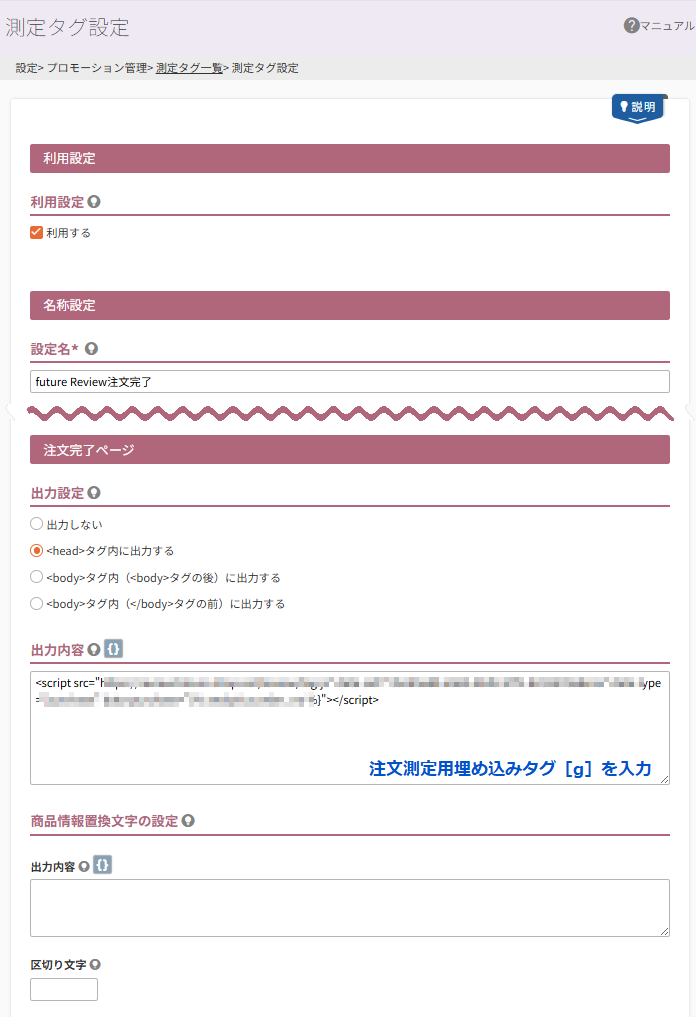
※「注文測定用埋め込みタグ[g]」はこちらに入力
- [測定タグを追加する]よりfuture Review用の測定タグ設定を新規作成します。
- 設定名など必須項目を入力します。
- 「注文完了ページ」に以下の通り設定を行います。
- 「
<head>タグ内に出力する」を選択 - 「出力内容」に、「注文測定用埋め込みタグ[g]」を張り付ける
- 「
- 設定ページの一番上部にある「利用設定」のチェックをONにして、[保存する]を押下します。
以上で、注文完了したお客様(消費者)へ「レビュー依頼メール」を自動配信で配信されます。
なお配信タイミングは、スナップショットの「メール送信タイミング」によります。
許可ドメイン設定にて「有効」にチェックする
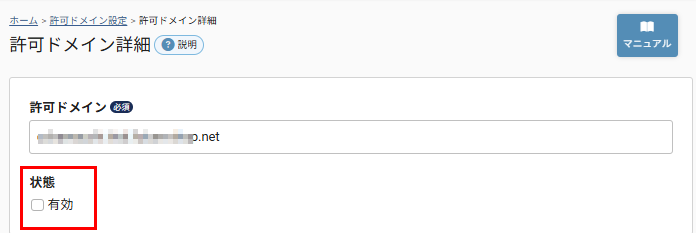
許可ドメイン設定の「有効」チェックを、必ずONにしてください。
OFFのままですと、「レビュー投稿」画面や投稿されたレビューなどが一切表示されませんのでご注意ください。